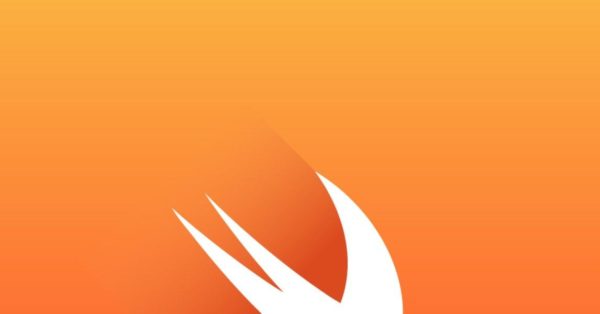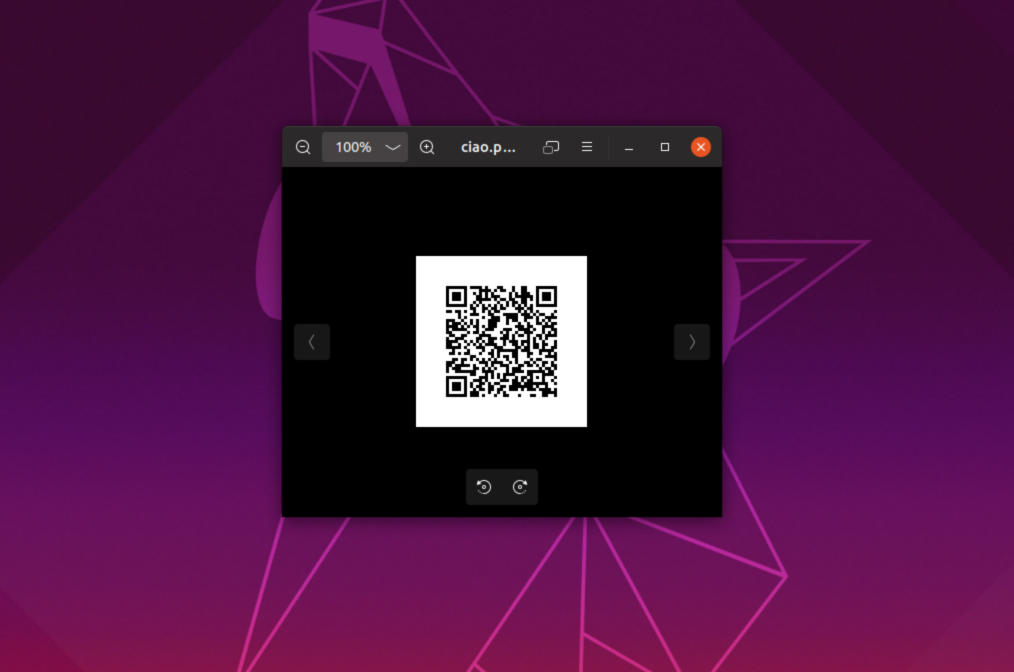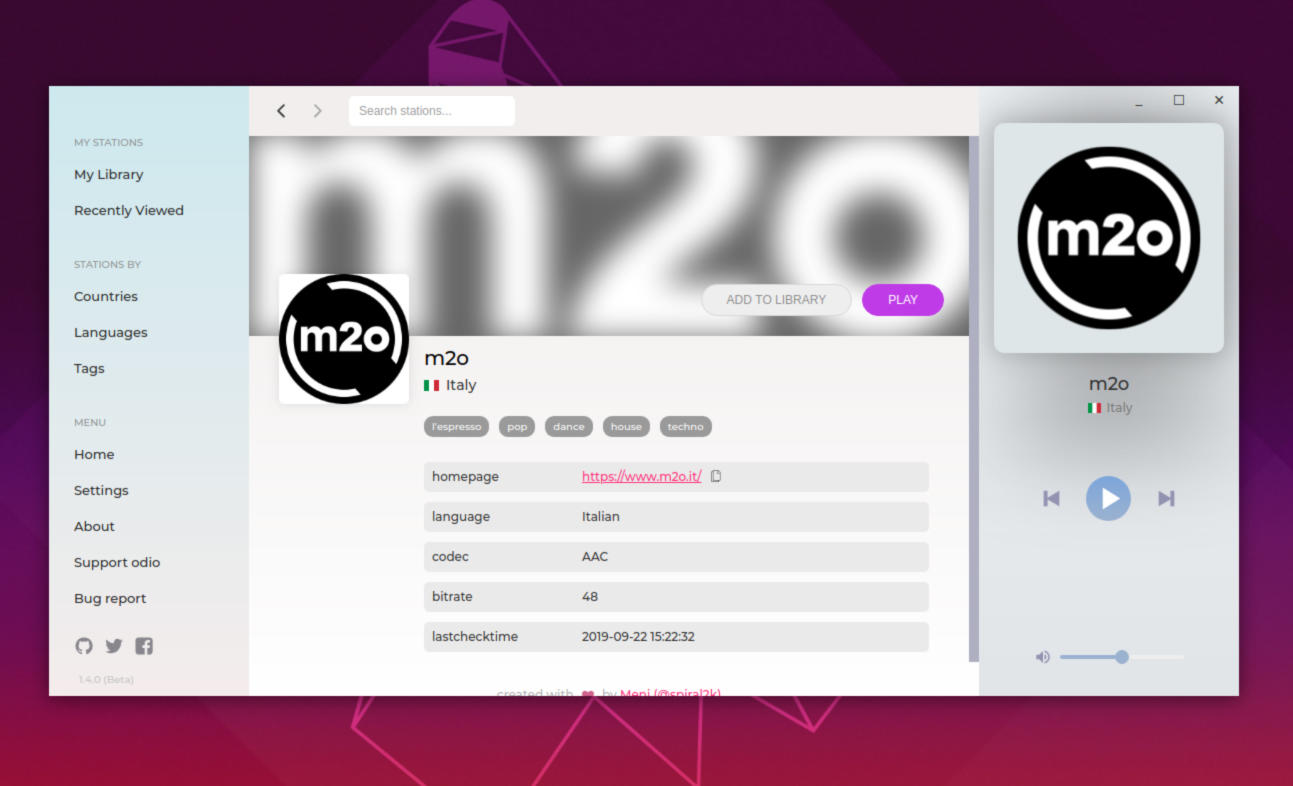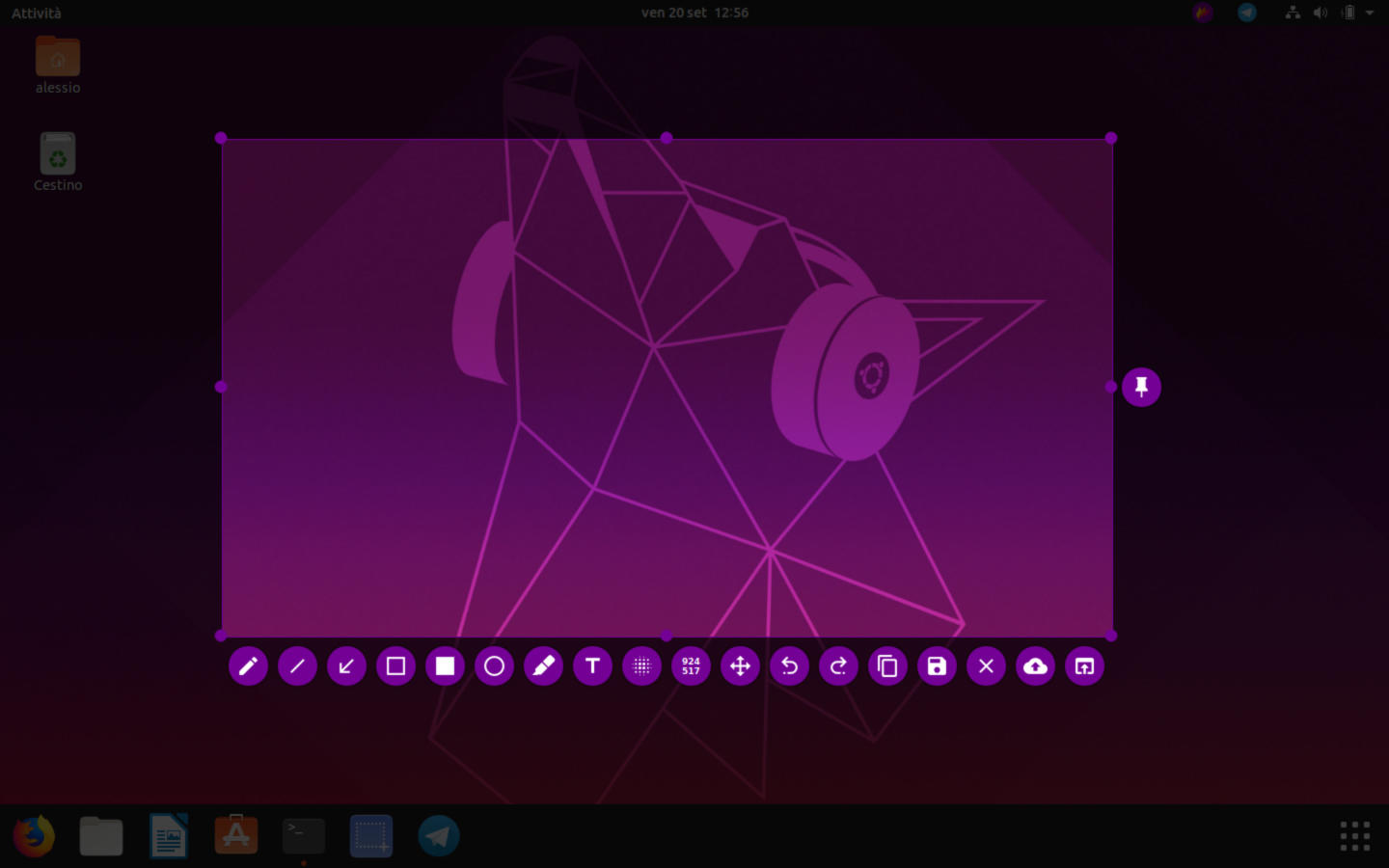Se siete degli sviluppatori e desiderate utilizzare il linguaggio di programmazione sviluppato dalla mela morsicata sul vostro PC Linux, allora siete capitati nella guida giusta. Nelle prossime righe, vedremo insieme come installare Apple Swift su Linux seguendo le indicazioni dedicate alla vostra distribuzione.
Apple Swift: cos’è
Swift è un linguaggio di programmazione creato da Apple che consente di facilitare lo sviluppo di applicazioni per iOS, Mac, Apple TV e Apple Watch. Esso è stato progettato per offrire agli sviluppatori una libertà mai vista prima e inoltre è semplice da usare e soprattutto open source, quindi si sposa perfettamente con Linux. Per avere maggiori informazioni sul linguaggio di programmazione, date un’occhiata alla pagina dedicata presente sul sito ufficiale della società con sede a Cupertino.
Come installare Apple Swift su Linux
Apple Swift può essere installato in maniera molto semplice su Ubuntu, Arch Linux e Fedora oppure su tutte le altre distro sfruttando il pacchetto Snap.
Ubuntu
Il linguaggio di programmazione Swift di Apple è disponibile ufficialmente su Linux ma soltanto per Ubuntu e le distribuzioni derivate. La versione ufficiale del programma è compatibile con le versioni 18.04, 16.04 e 14.04. Tuttavia, se state usando Debian, potreste avere la possibilità di far funzionare Swift usando la versione di Ubuntu. Tenete presente, però, che il sistema operativo non riceverà il supporto ufficiale via Apple in quanto non è supportato.
La brutta notizia è che per poter installare Apple Swift su Ubuntu bisogna seguire dei passaggi ben precisi in quanto Apple non ha reso disponibile dei pacchetti DEB pronti da installare. Il primo passaggio da effettuare è quello di scaricare l’ultima versione del programma usando lo strumento Wget. Dunque, aprite il terminale ed eseguite uno dei tre comandi riportati qui sotto a seconda della versione di Ubuntu installata sul computer.
18.04
wget https://swift.org/builds/development/ubuntu1804/swift-DEVELOPMENT-SNAPSHOT-2019-09-30-a/swift-DEVELOPMENT-SNAPSHOT-2019-09-30-a-ubuntu18.04.tar.gz
16.04
wget https://swift.org/builds/development/ubuntu1604/swift-DEVELOPMENT-SNAPSHOT-2019-09-30-a/swift-DEVELOPMENT-SNAPSHOT-2019-09-30-a-ubuntu16.04.tar.gz
14.04
wget https://swift.org/builds/development/ubuntu1404/swift-DEVELOPMENT-SNAPSHOT-2019-09-30-a/swift-DEVELOPMENT-SNAPSHOT-2019-09-30-a-ubuntu14.04.tar.gz
Per restare sempre aggiornati sulle ultime versioni disponibili di Swift, però, vi consigliamo sempre di monitorare la pagina di download di Apple Swift presente sul sito ufficiale. Basta cliccare sui link Ubuntu 18.04, Ubuntu 16.04 o Ubuntu 14.04 sotto la colonna Platform dell’ultima release pubblicata.
Dopo aver scaricato l’ultima release disponibile del software di programmazione, bisogna installare alcune dipendenze necessarie per far funzionare il tutto correttamente. Dunque, aprite il terminale ed eseguite il comando sudo apt install clang libcurl3 libpython2.7 libpython2.7-dev.
A questo punto, estraete il contenuto dell’archivio tar.gz di Swift precedentemente scaricato con tar xvf swift-x.x-RELEASE-ubuntux.x.tar.gz e successivamente spostate il file di Apple Swift nella directory /usr/share/swift/ sfruttando i due comandi sottostanti:
sudo mv swift-x.x-RELEASE-ubuntux.x.tar.gz /usr/share/
sudo mv /usr/share/swift-x.x-RELEASE-ubuntux.x.tar.gz/ /usr/share/swift/
Compiuto correttamente questo passaggio, eseguite gli altri due comandi riportati di seguito per proseguire:
echo “export PATH=/usr/share/swift/usr/bin:$PATH” >> ~/.bashrc
source ~/.bashrc
In conclusione, potete iniziare a utilizzare Apple Swift con il comando swift –help.
Arch Linux
Apple non offre il supporto ufficiale per Arch Linux. Per fortuna, però, questo non ha importanza in quanto la community della distribuzione ha trovato il modo di far funzionare il software di programmazione.
Ciò detto, per lavorare con il linguaggio della mela morsicata su Arch Linux bisogna installare diverse dipendenze. Il primo passo consiste nell’installare i pacchetti Base-devel e Git sfruttando il comando sudo pacman -S git base-devel.
Fatto ciò, scaricate l’ultimo snapshot di Trizen AUR helper eseguendo git clone https://aur.archlinux.org/trizen.git. Una volta completato il download del pacchetto Trizen sul PC Arch Linux, spostate la sessione nella directory trizen con cd trizen e create Trizen AUR helper sul computer eseguendo il comando sudo makepkg -sri.
In conclusione, è possibile installare facilmente il linguaggio di programmazione Swift di Apple attraverso trizen -S swift.
Fedora
Proprio come visto con Arch Linux, anche Fedora non viene supportato ufficialmente da Apple. Tuttavia, la community della famosa distribuzione ha portato Swift all’interno dei repository software ufficiali dell’OS. Tutto quello che bisogna fare è aprire il terminale ed eseguire il comando sudo dnf install swift-lang.
OpenSUSE
Se siete utilizzatori di OpenSUSE, potete provare a scaricare il pacchetto swift-lang di Fedora per vedere se funziona sul computer. Ovviamente, non vi garantiamo nulla ma provare non costa niente.
Snap
Il pacchetto Snap permette di rendere incredibilmente semplice l’installazione di Apple Swift su qualsiasi distribuzione Linux. Prima di iniziare, però, è necessario abilitare Snapd. Se non sapete come fare, seguite le indicazioni presenti nella guida sottostante.
Fatto ciò, aprite il terminale ed eseguite il comando sudo snap install swift per installare il linguaggio di programmazione della società statunitense. Se riscontrate problemi con questo pacchetto, sullo store ne è presente uno alternativo. Per installarlo, usate il comando sudo snap install swift-language.
In alternativa, potete provare ad installare Apple Swift attraverso l’app Snap Store. Fate riferimento al tutorial qui sotto per maggiori informazioni.
Dubbi o problemi? Ti aiutiamo noi!
Se vuoi rimanere sempre aggiornato, iscriviti al nostro canale Telegram e seguici su Instagram. Se vuoi ricevere supporto per qualsiasi dubbio o problema, iscriviti alla nostra community Facebook.